Réalisez votre première enquête
Découvrez comment parvenir à des décisions de groupe avec PollUnit, concevoir aisément des sondages, prendre des rendez-vous et placer des priorités. Les PollUnits se font avec et sans compte. Vos participant(e)s peuvent également voter en tant qu'invité(e)s.
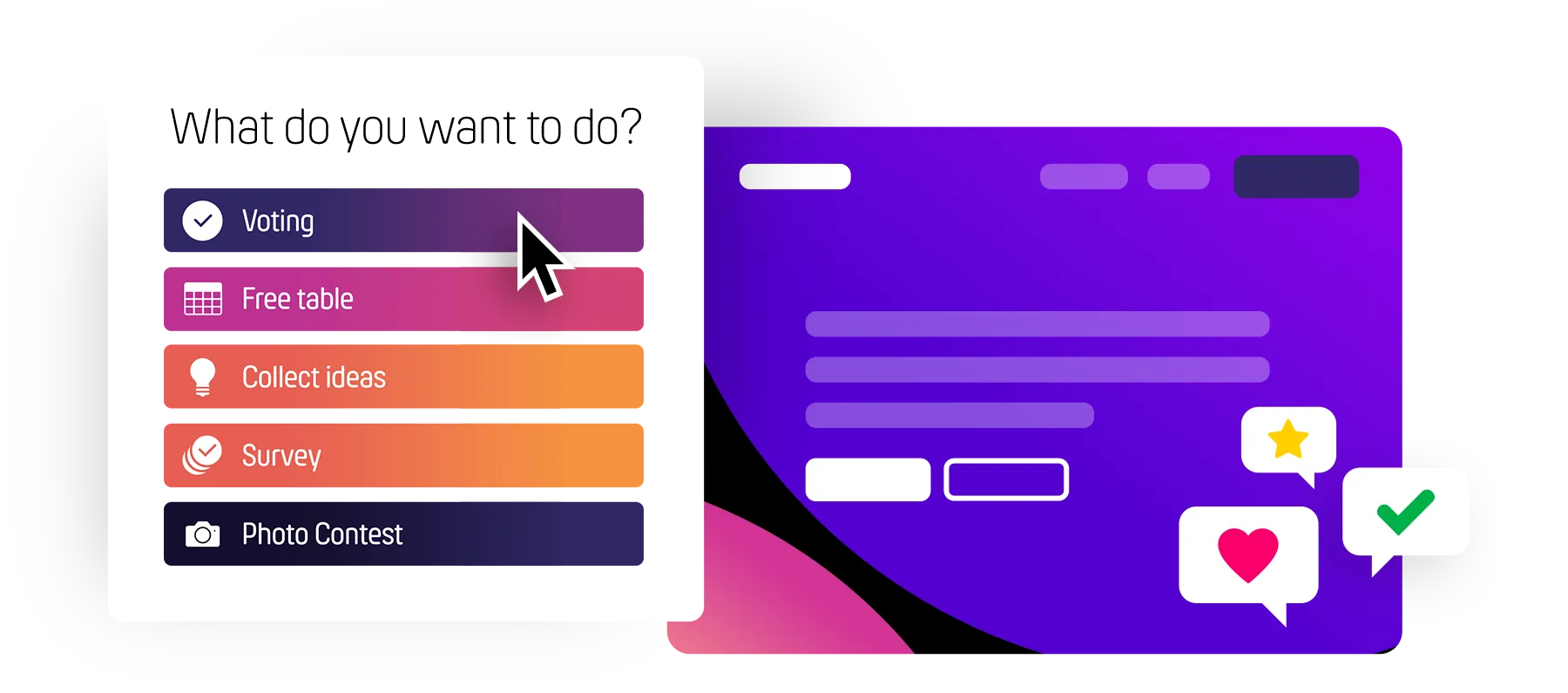
Pour lancer votre première PollUnit, cliquez sur le bouton »Concevoir une PollUnit«. Vous trouverez ce bouton en haut à droite sur toutes les pages ou dans le menu de votre smartphone - et bien sûr, sur cette page aussi.
Choisissez ensuite le type de PollUnit que vous souhaitez réaliser. Dans ce tutoriel, nous allons créer un vote.
Types de PollUnit
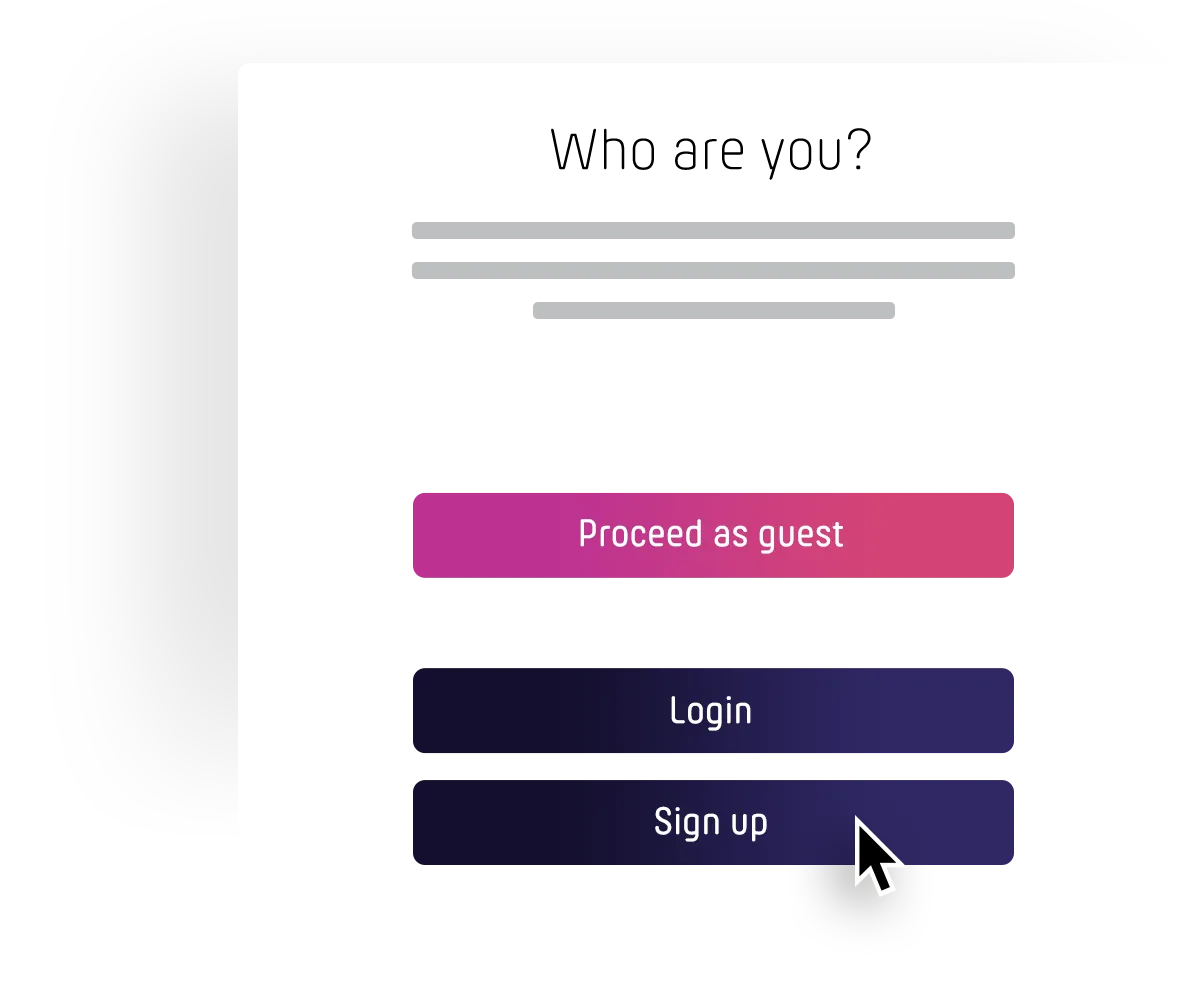
Si vous n'êtes pas encore connecté, il vous sera demandé si vous souhaitez créer une PollUnit en tant qu'invité ou avec un compte. En tant qu'invité, veuillez nous indiquer votre nom.
Avantages d'un compte
En tant que participant(e) disposant d'un compte gratuit, vous recevrez des préavis sur les activités de vos PollUnits, vous pourrez écrire des commentaires et modifier ou de supprimer vos entrées depuis d'autres périphériques.
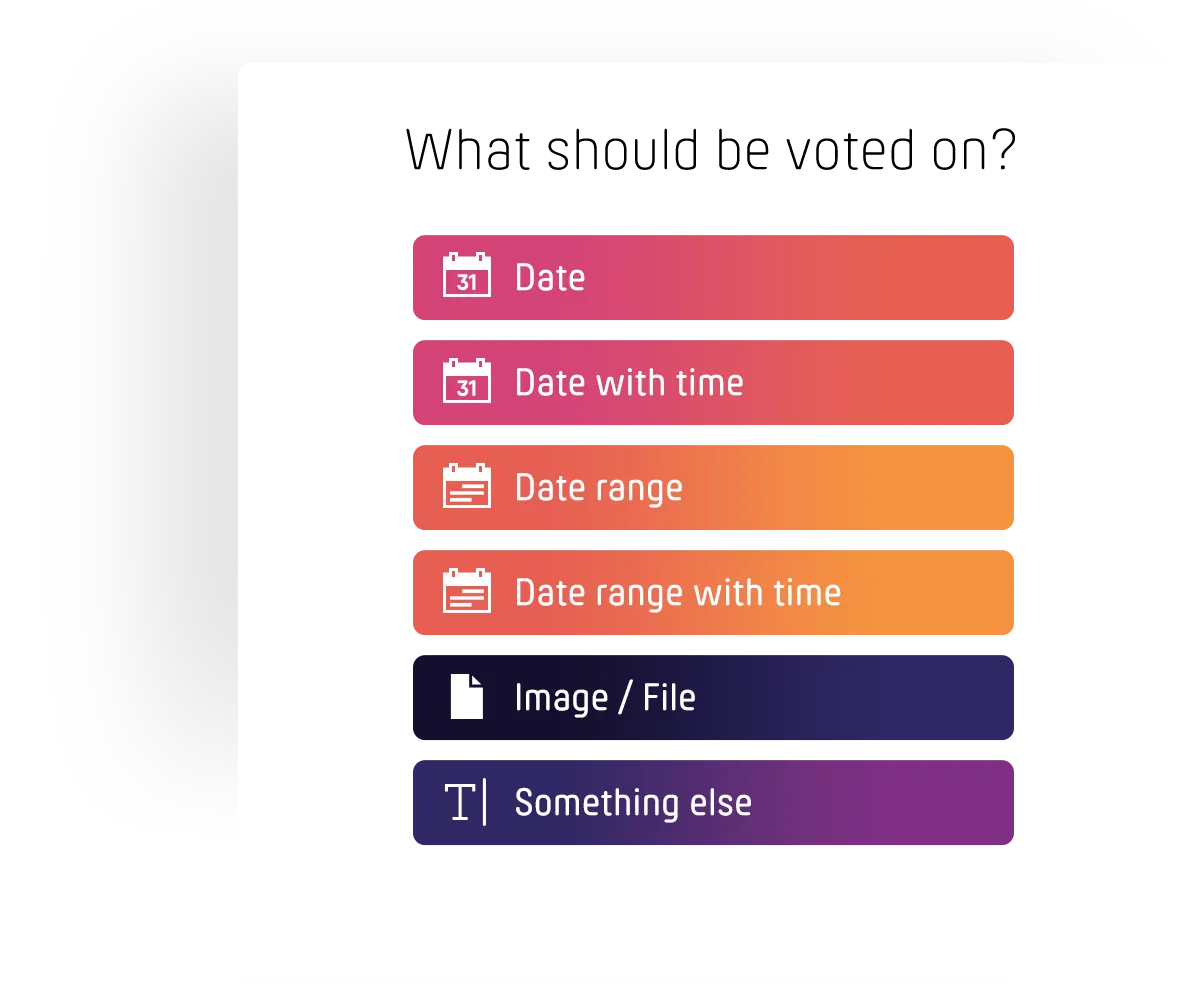
Créer un vote
Vous avez le choix entre plusieurs types d'enquêtes. Ceux-ci déterminent les options que vous affecterez ultérieurement. Une fois votre PollUnit achevée, les participant(e)s du sondage pourront les sélectionner.
Dans ce tutoriel, nous allons opter pour »texte libre«. Vous pouvez donc entrer n'importe quel mot ou texte comme option.
Types d'options
| Date | Vote des dates. |
| Période de temps | Vote des périodes ou durées. |
| Image / Fichier | Vote concernant les images y compris la galerie ou autres fichiers. |
| Autre chose | Vote des textes libres au choix |
Réglages de base
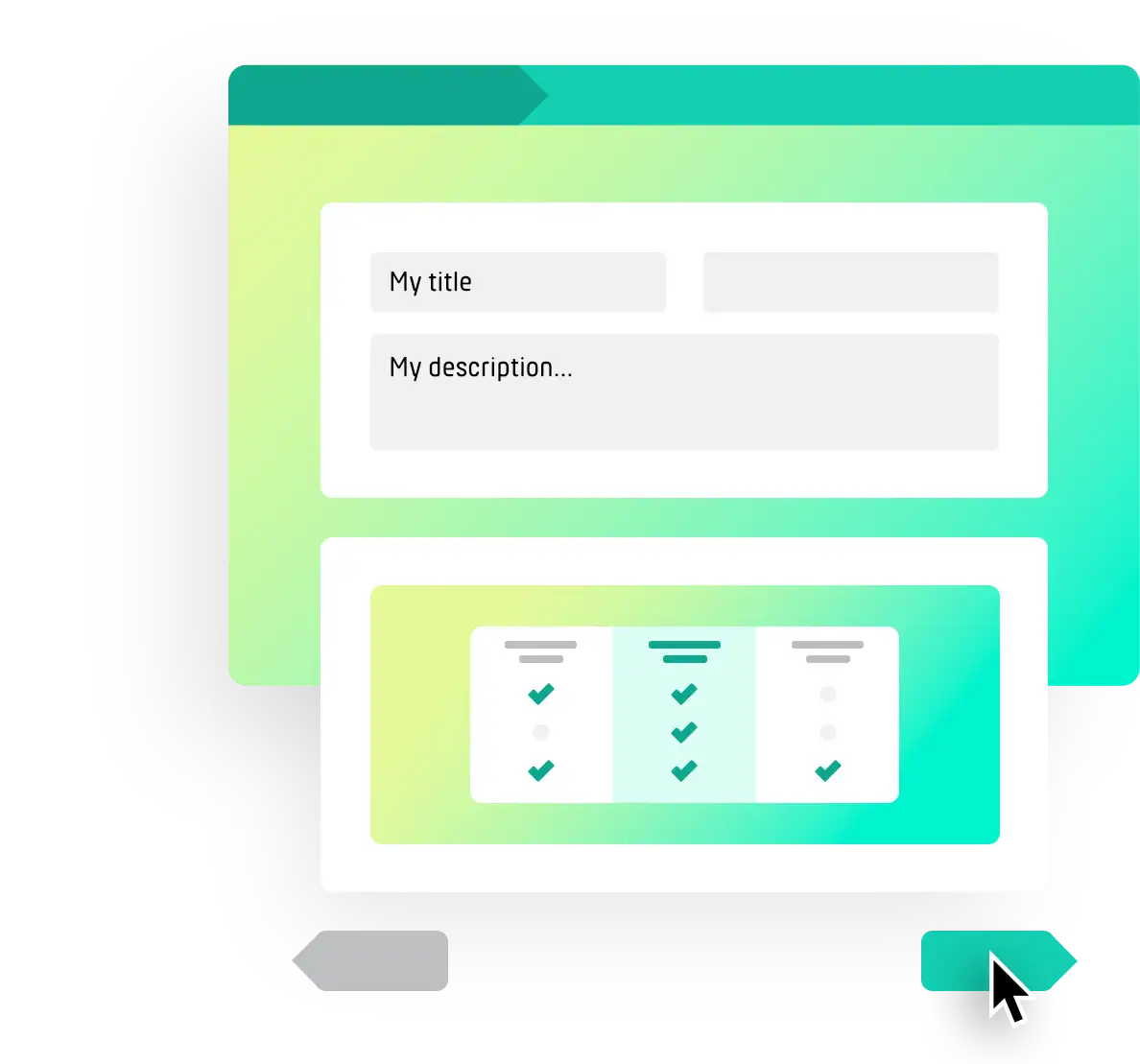
Vous êtes maintenant à l'étape 1 (réglages de base) de votre PollUnit. Donnez maintenant un titre à votre enquête, de préférence sous forme de question.
Le schéma PollUnit vous montre un aperçu de ce à quoi ressemblera votre PollUnit.
Ici, vous pouvez également définir l'objectif de votre sondage. Choisissez »Trouver le meilleur« si vous souhaitez trouver la meilleure option. Choisissez »Distribuer« si vous souhaitez distribuer automatiquement des options ou des tâches à vos participants. Vous pouvez également activer des modules complémentaires tels que les sous-titres et les liens. De plus, vous pouvez également modifier le type de vote ici. Les options incluent Oui/Non, évaluation par étoiles et vote par points.
Si vous n'avez pas de compte, vous pouvez saisir votre adresse e-mail ici. Nous enverrons tous les messages liés à votre vote à cette adresse e-mail.
Tous les champs et leurs significations
| Titre | Le titre ou la question de votre PollUnit. |
| Description | Donnez plus d'informations sur votre PollUnit à vos participant(e)s. |
| Lieu | Par exemple le lieu de votre événement. |
| Type de PollUnit | Décrit le type d'options. Vous pouvez choisir entre date, date et heure, durée, texte libre et image ou fichier |
| Type de vote | Déterminez si vos participant(e)s peuvent voter par pour / contre ou par une note de 1 à 5 (classement par étoiles). |
| Cible | PollUnit doit-elle trouver l'option la plus fréquemment choisie ou répartir de façon optimale les options entre vos participant(e)s. |
| Nom | Nom du réalisateur(trice) (nécessaire s'il / elle n'a pas de compte) |
| Courriel du réalisateur(trice) | L'email du réalisateur(trice) (nécessaire s'il / elle n'a pas de compte) |
Options
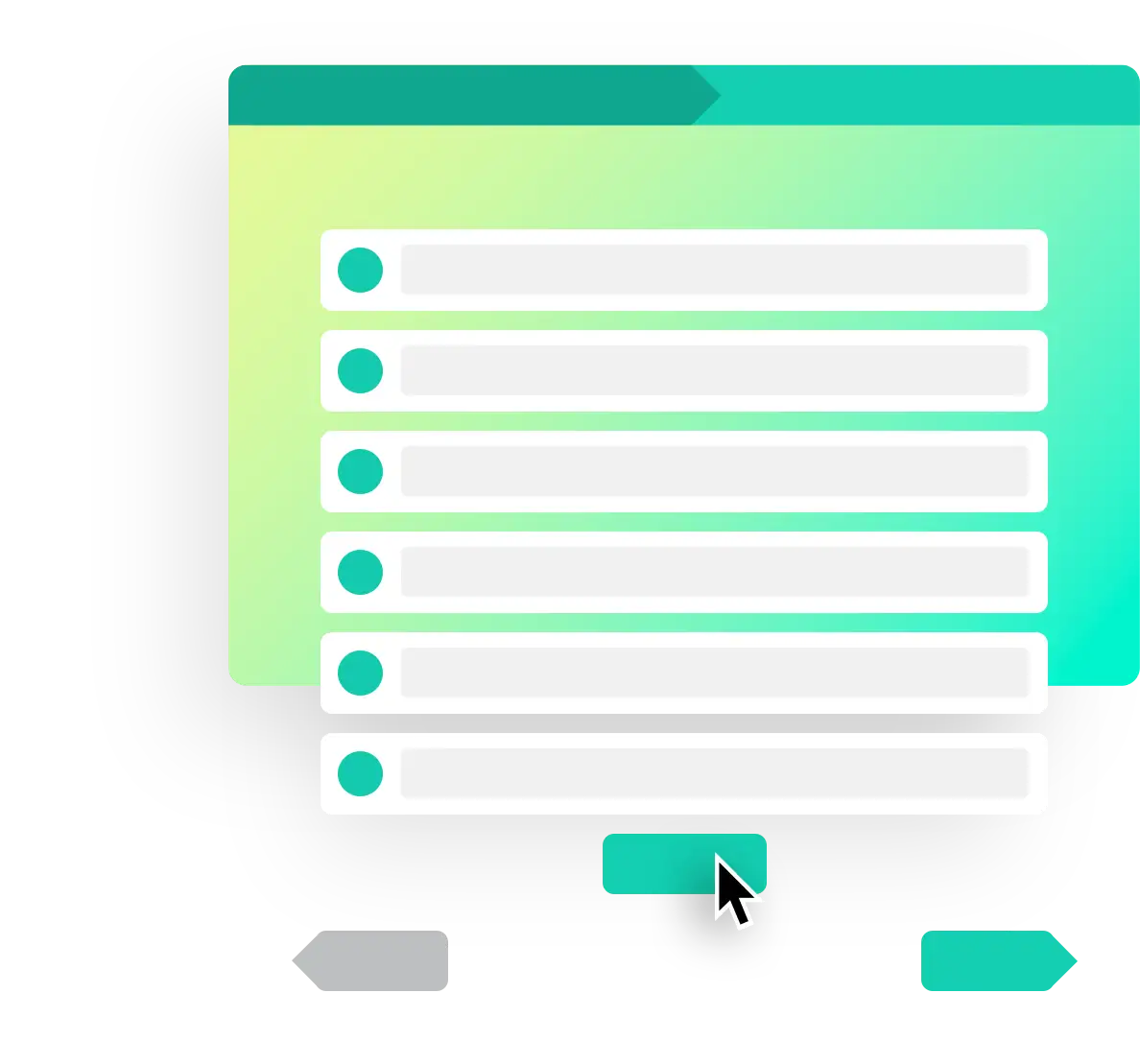
Entrez votre première option, confirmez et continuez pour une autre option. Pour les supprimer, cliquez sur le symbole de la corbeille à papier.
Cliquez sur »Ajouter une option« pour en ajouter.
Design
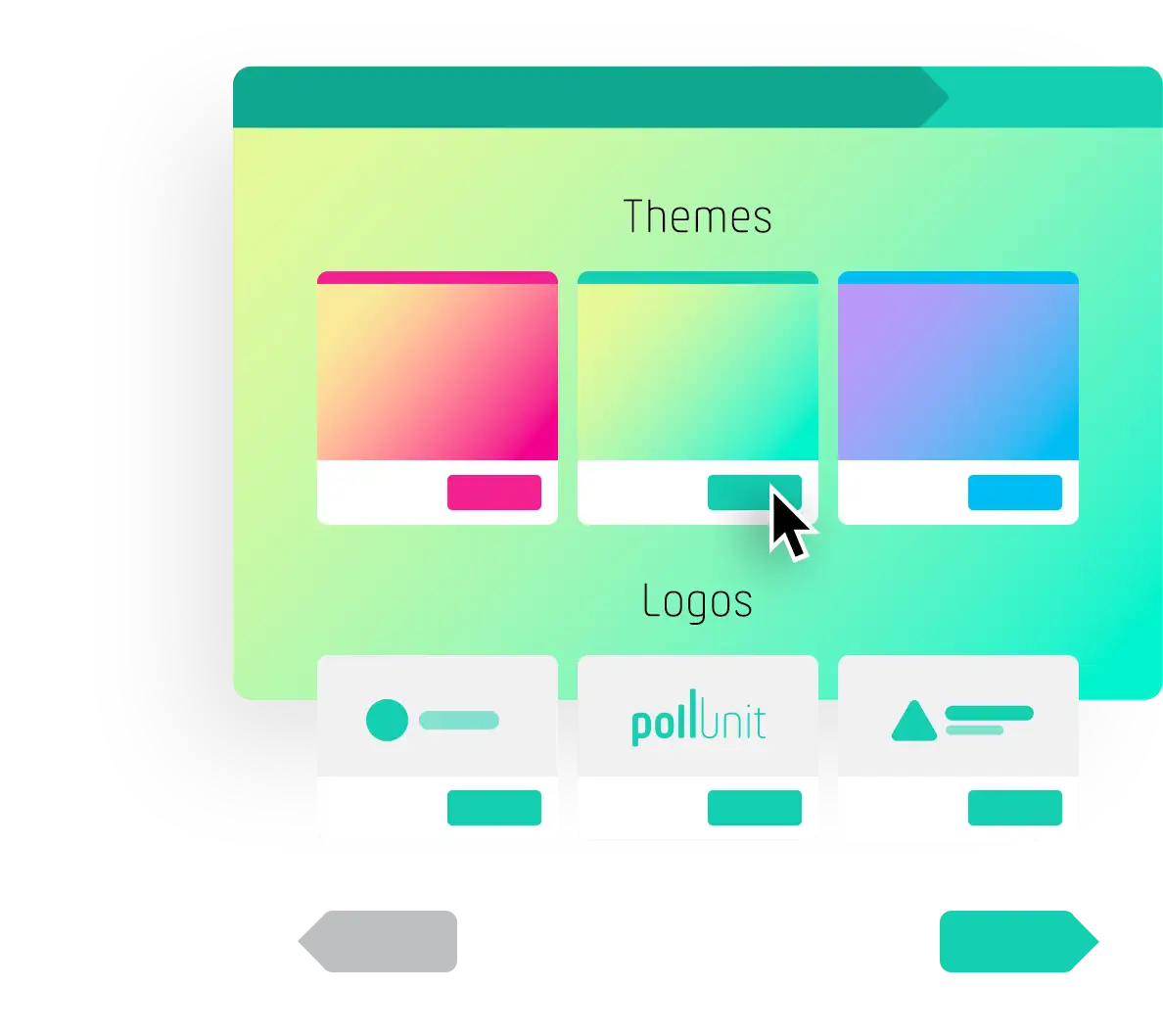
Vous pouvez maintenant choisir le design adapté à votre enquête. En cliquant sur »Choisir le thème«, vous activez le design désiré et obtenez une première vue d'ensemble.
Avec un compte premium, vous pourrez créer vos propres thèmes et télécharger vos propres arrière-plans.
Créez votre propre thèmeThèmes publics
Paramètres avancés
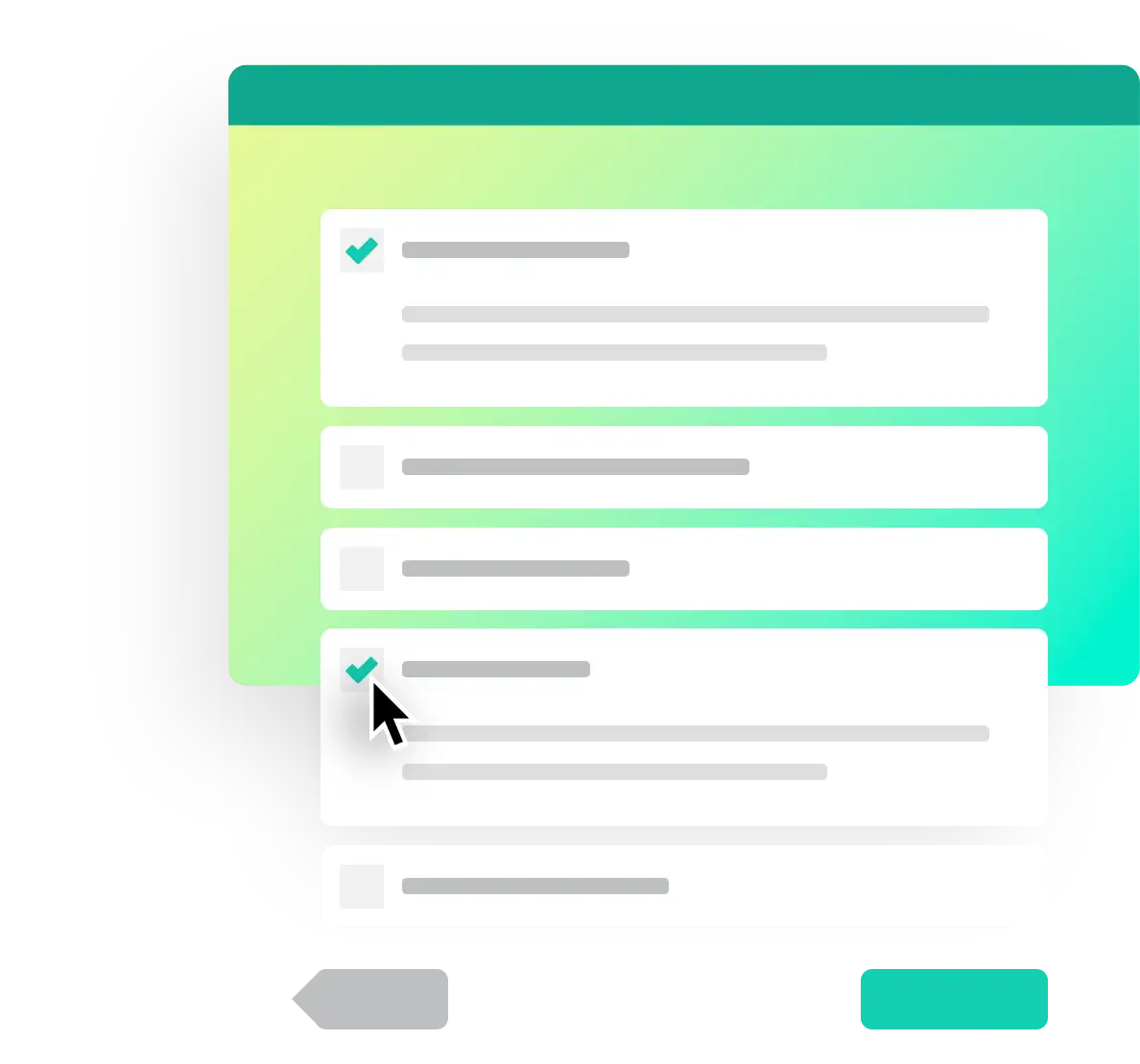
Dans les Paramètres avancés, il est possible d'affecter les fonctions les plus divers à votre PollUnit. Vous trouverez un résumé de toutes les fonctions en cliquant sur le bouton à la fin de cette section. Dans ce tutoriel, nous n'utiliserons que les deux fonctionnalités gratuites suivantes :
La fonction commentaire est automatiquement activée. Si vous ne voulez pas autoriser les commentaires, décochez cette case. Cependant pour ce tutoriel, nous laisserons les commentaires actifs. Ainsi, tous les utilisateur(trice)s qui ont accès à votre PollUnit pourront commenter votre sondage, à la seule condition de posséder un compte PollUnit. Un simple Compte Gratuit suffit pour commenter.
Une autre fonction est »Autoriser les nouvelles options«. Activez cette fonction et tous/toutes vos adhérent(e)s pourront ajouter leurs propres options ou suggestions qui seront disponibles à tous/toutes les participant(e)s au vote.
Vous obtenez ici un aperçu de nos types de comptes et leurs fonctionnalités pour rendre vos prises de décisions encore plus aisées et efficaces :
Les comptes et vos droitsInviter les électeurs
Il ne vous reste plus qu'à partager votre PollUnit avec vos amis/collègues. Vous pouvez copier le lien de votre PollUnit et l'envoyer aux participants. Il est important qu'il y ait deux URL. Un »lien d'administration« qui permet d'éditer votre PollUnit et un »lien de participation« sans droits d'administration.
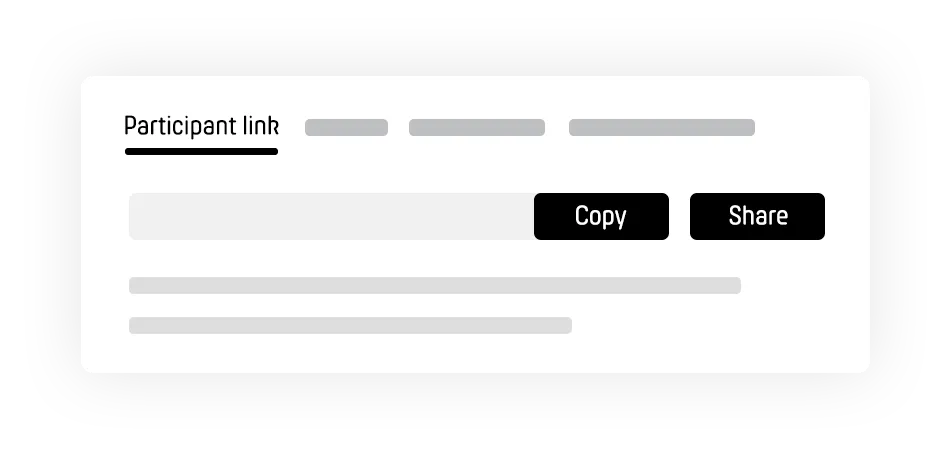
Lien de participation
Sauf configuration contraire, toutes les personnes qui connaissent le lien d'entrée peuvent voter. Vous pouvez copier le lien d'entrée dans le presse-papiers ou le partager dans la boîte de dialogue de partage par e-mail, WhatsApp, Facebook, etc.
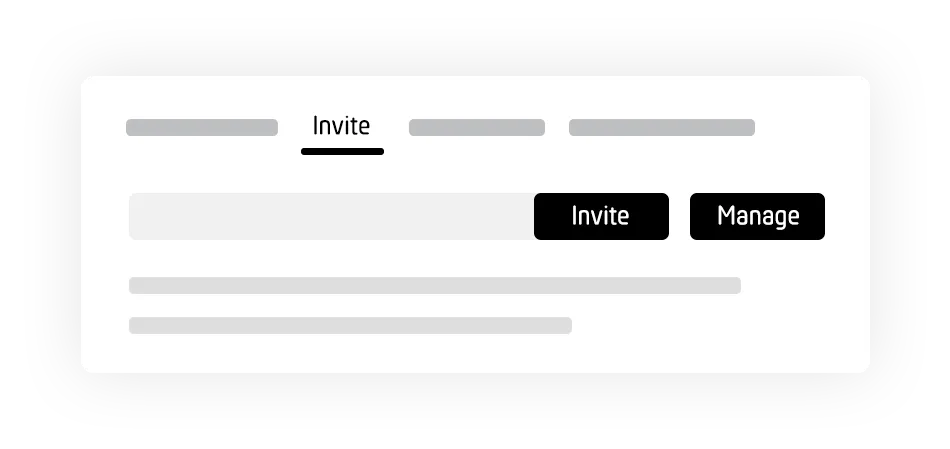
Invitations
Après avoir saisi les adresses électroniques de vos participants, des invitations à votre PollUnit vous seront envoyées.
Vous pouvez également configurer votre PollUnit de manière à ce que seules les personnes invitées y aient accès et puissent voter. Pour ce faire, PollUnit génère un lien unique pour chaque participant. Vous pouvez également générer une liste de liens ponctuels et les envoyer vous-même.
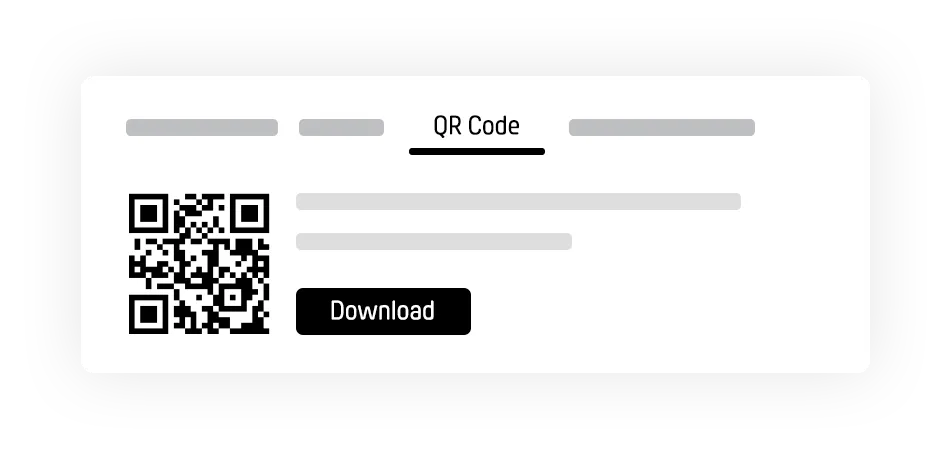
QR Code
PollUnit crée automatiquement un code QR pour votre vote. Vous pouvez agrandir ce code lors de vos présentations et le montrer à votre public ou le télécharger et l'imprimer. Si une personne scanne le code QR, elle sera redirigée vers le PollUnit.
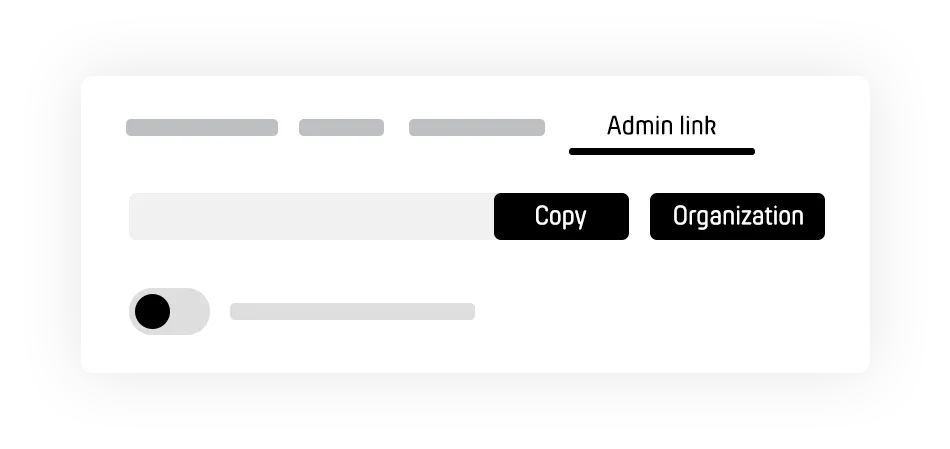
Lien administratif
La façon la plus simple de partager les droits d'administration est de partager le lien d'administration. Si le lien d'administration est activé, toutes les personnes qui le connaissent peuvent gérer votre vote. S'il est désactivé, les autres n'ont aucun droit, même avec le lien d'administration. Vous ne pouvez désactiver le lien admin qu'avec un compte PollUnit. Le moyen le plus sûr de partager les droits est de créer une organisation. Tous les membres peuvent alors gérer les votes des organisations et en créer de nouveaux.
Vote
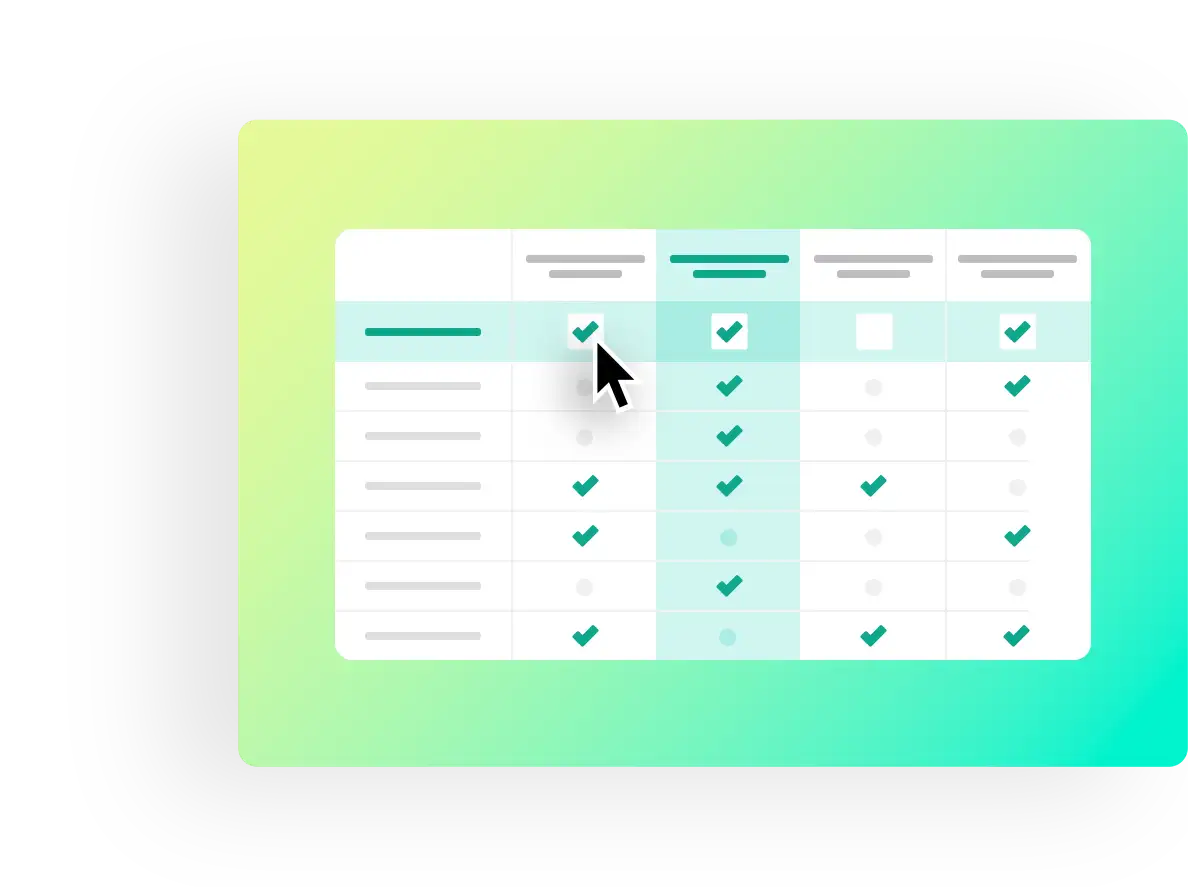
Bien entendu, vous pouvez vous-même voter dans votre PollUnit. Cliquez simplement sur la case à cocher de l'option désirée dans le tableau. Si vous avez choisi la notation par étoiles comme type de vote, cliquez sur l'une des étoiles pour attribuer votre notation. Les participant(e)s sans compte doivent d'abord entrer un nom dans la colonne de gauche avant de pouvoir voter.
Les utilisateur(trice)s enregistré(e)s peuvent ajouter des commentaires et chatter ainsi directement dans votre PollUnit.
Dans la partie supérieure de votre sondage, vous pouvez éditer, fermer, partager et ajouter de nouvelles options via le menu contextuel.